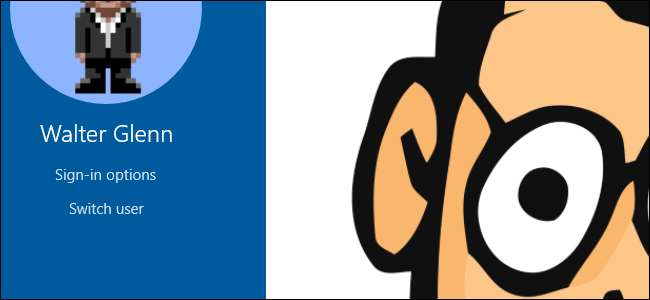
Kuvasalasana on vaihtoehto tavallisten salasanojen kirjoittamiselle, kun kirjaudut Windows 10 -käyttöjärjestelmään. Yhden perustaminen on melko helppoa, ja me opastamme sinut läpi sen.
Windows 8 ja Windows 10 toivat kumpikin uusia tapoja kirjautua tilillesi. Sinulla on nyt vaihtoehtoja, kuten sisäänkirjautuminen käyttämällä PIN-koodia tai perustilin asetuksiin sisäänrakennettu kuvasalasana. Oikealla lisälaitteistolla voit käytä Windows Helloa kirjautumalla sisään sormenjäljellä tai jopa verkkokamerallasi . Ja kaikki tämä on yhdistetyn kirjautumisen lisäksi kaikissa laitteissa, jotka saat, kun käytät online-Microsoft-tili eikä paikallinen käyttäjätili .
LIITTYVÄT: PIN-koodin lisääminen tilillesi Windows 10: ssä
Mikä on kuvan salasana?
Kuvasalasana on sisäänkirjautumistapa, joka on helpompaa kuin pitkän salasanan muistaminen ja kirjoittaminen, kosketusnäyttölaitteille ystävällisempi ja rehellisesti hieman hauskempi. Kirjaudut sisään piirtämällä muotoja, napauttamalla oikeita pisteitä tai tekemällä oikeat eleet etukäteen valitsemasi kuvan päälle.
Kuvasalasanat ovat yhtä turvallisia kuin PIN-koodit, mikä on melko turvallista. Tiedot tallennetaan paikallisesti, joten joku tarvitsee laitteesi voidakseen käyttää niitä. Mutta sinun on pidettävä mielessä, että kuvasalasanojen ja PIN-koodien ei todellakaan ole tarkoitus tarjota ylimääräistä suojaustasoa. Sisäänkirjautumisen yhteydessä sinulla on aina mahdollisuus käyttää tavallista salasanaasi asettamasi kuvan salasanan tai PIN-koodin sijaan. Sinun tarvitsee vain napsauttaa "Sisäänkirjautumisvaihtoehdot" -tekstiä ja valita sitten sisäänkirjautumistapa.
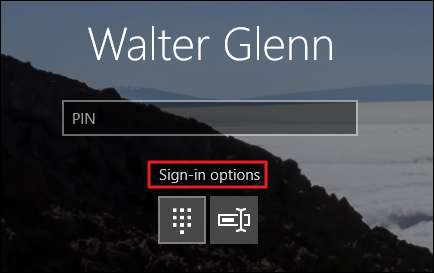
Yksinkertaisesti sanottuna: Kuvasalasanat ovat helpompia ja nopeampia, ja ne tarjoavat vastaava suojaustaso - mutta ei lisättyjä suojauksia - salasanoihin.
Muista kuitenkin, että napauttaminen ja piirtäminen eleillä jättää öljyt ja muut tahrat. Oikeassa valossa oikeassa kulmassa joku saattaa pystyä purkamaan eleesi - mutta ruudun nopea pyyhkiminen salasanan piirtämisen jälkeen lievittää tätä.
Kuinka asettaa kuvan salasana
Kuvasalasanan asettaminen on melko suoraviivaista. Napsauta vain Windows + I avataksesi Asetukset-ikkuna ja napsauta sitten "Tilit".

Valitse Tilit-sivulla vasemmalla oleva "Kirjautumisvaihtoehdot" -välilehti ja napsauta sitten oikealla olevaa "Lisää" -painiketta "Kuva salasana" -osiossa.
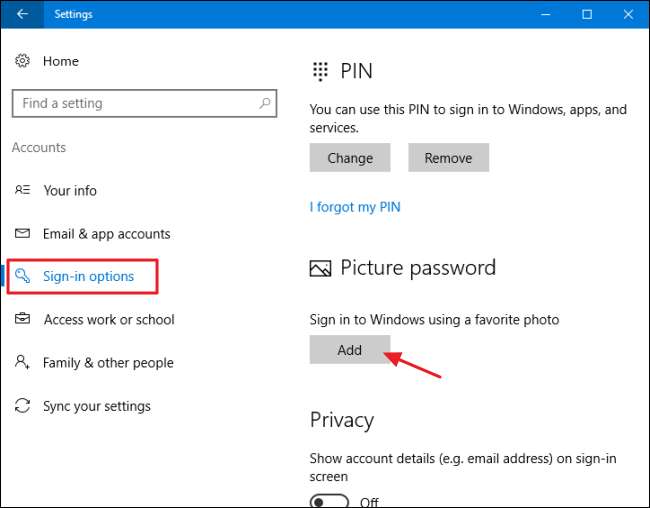
Windows pyytää sinua vahvistamaan, että olet tilin omistaja, kirjoittamalla salasanasi. Kirjoita salasanasi ja napsauta ”OK”.
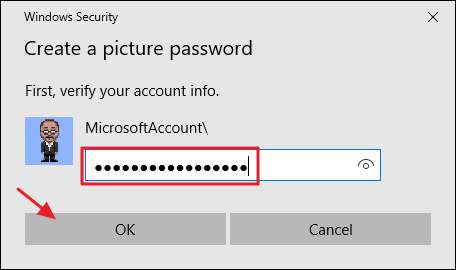
Napsauta "Kuva salasana" -ikkunassa "Valitse kuva" -painiketta. Etsi ja valitse haluamasi kuva Avaa / Tallenna nimellä -valintaikkunan avulla. Se näyttää parhaimmalta, jos käytät korkean resoluution koko näytön kuvaa.
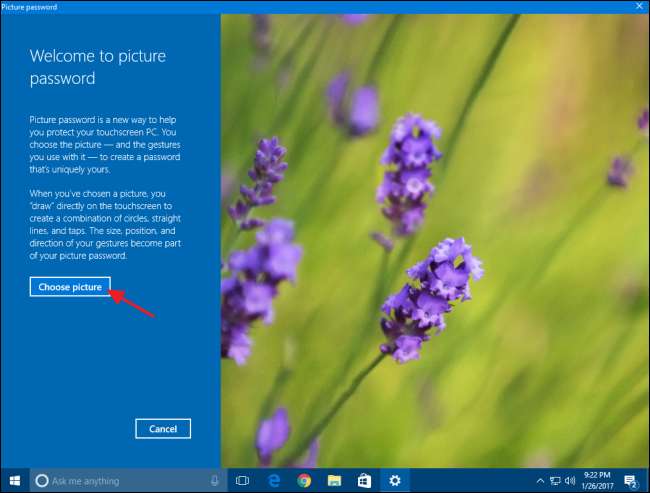
Kun olet valinnut kuvan, napsauta "Käytä tätä kuvaa" -painiketta jatkaaksesi tai napsauta "Valitse uusi kuva" -painiketta, jos haluat kokeilla jotain muuta.
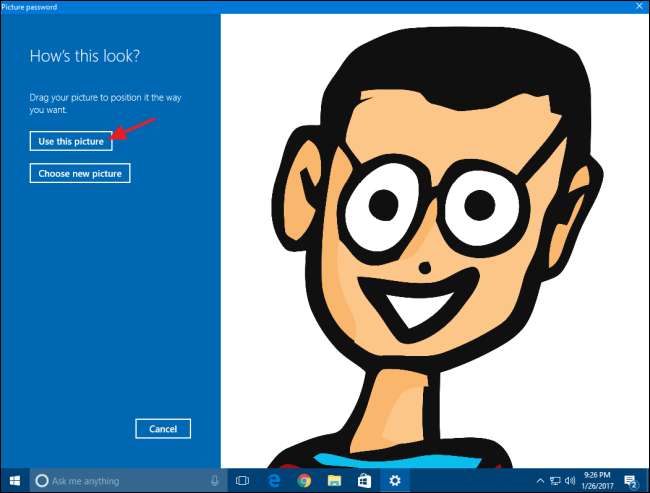
Seuraavaksi piirrät kolme elettä kuvaan. Voit napsauttaa ja vetää piirtääksesi yksinkertaisen muodon, kuten ympyrä tai kolmio, tai voit vain napsauttaa luoda napautuksen. Kun piirrät kutakin elettä, näet, että numerot siirtyvät yhdestä kolmeen. Tässä esimerkissä piirrän kahta ensimmäistä elettä varten piirejä, jotka sopivat lasien linsseihin ja viimeisen napautuksen nenään.
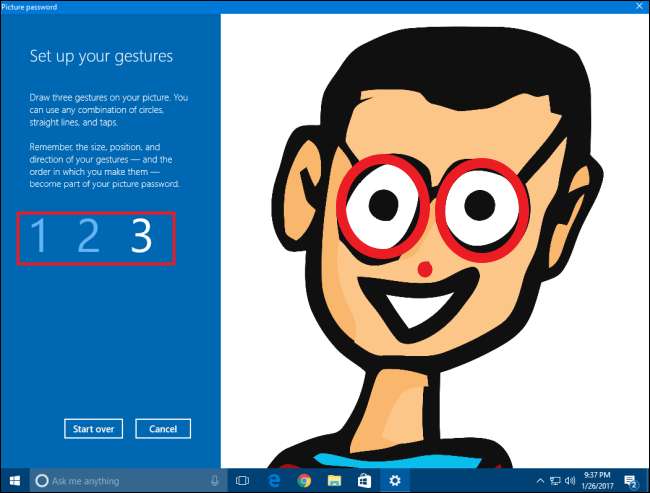
Kun olet piirtänyt kolme elettäsi, sinua pyydetään piirtämään ne kaikki uudelleen salasanan vahvistamiseksi. Jos sekoitat missä tahansa vaiheessa piirtäessäsi tai vahvistaessasi eleitä, yritä uudelleen napsauttamalla Aloita alusta -painiketta.
Kun olet vahvistanut eleet onnistuneesti, napsauta "Valmis" asettaaksesi uuden kuvan salasanasi.
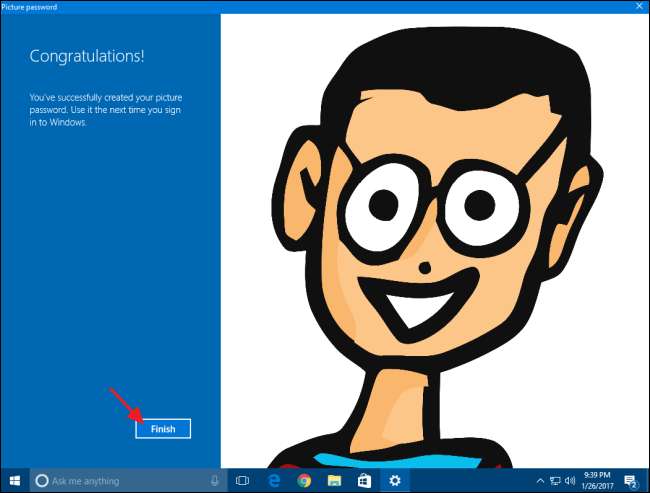
Kun kirjaudut sisään, kirjautumisnäyttösi näyttää alla olevan esimerkin kaltaiselta. Piirrä vain eleesi kuvaan ja Windows kirjaa sinut sisään.
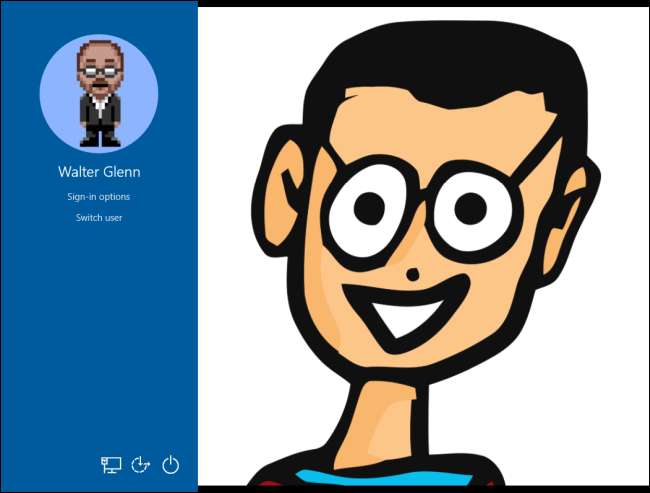
Voit myös napsauttaa Kirjaudu sisään -vaihtoehtoja, jos haluat kirjautua sisään jollakin muulla tavalla, kuten PIN-koodilla tai tavallisella salasanalla. Windows muistaa viimeksi käyttämäsi kirjautumistavan ja esittää sen ensimmäisenä vaihtoehtona seuraavalla kirjautumisella.






